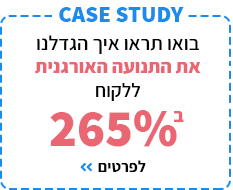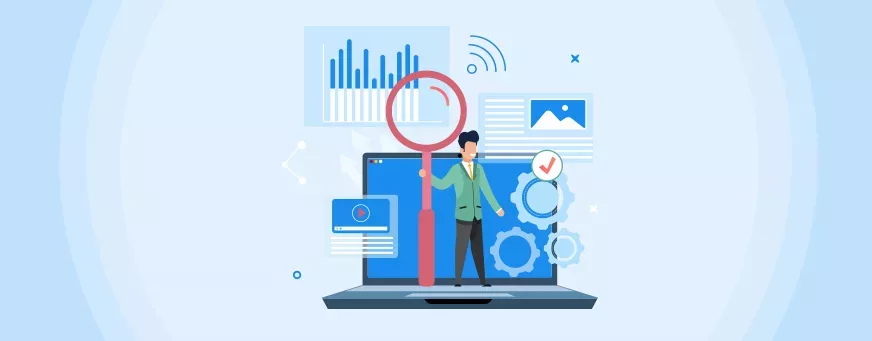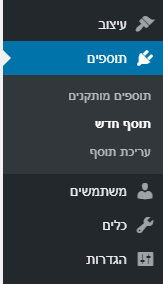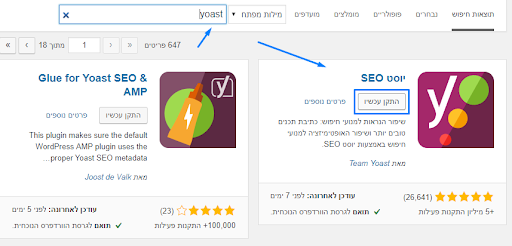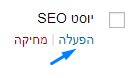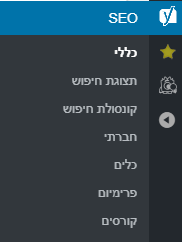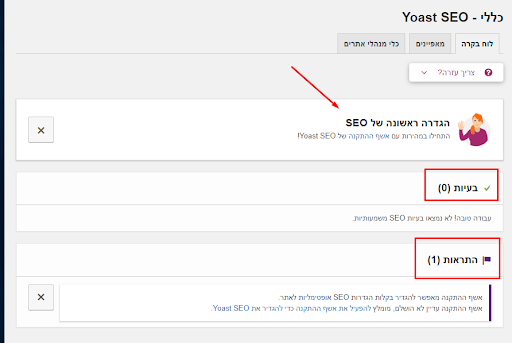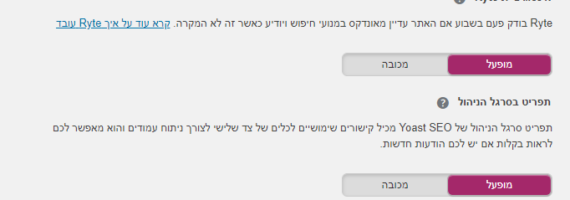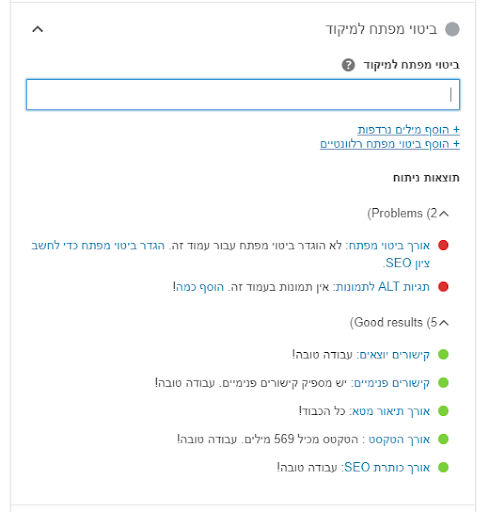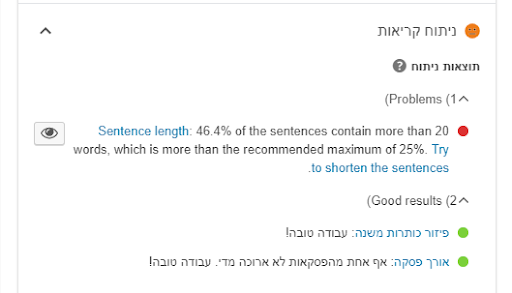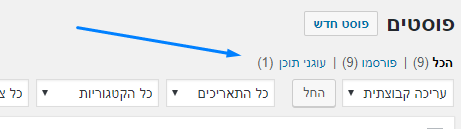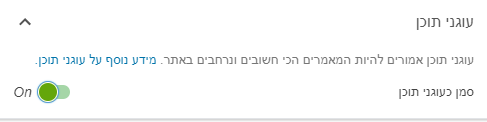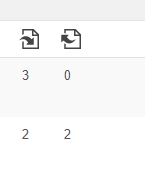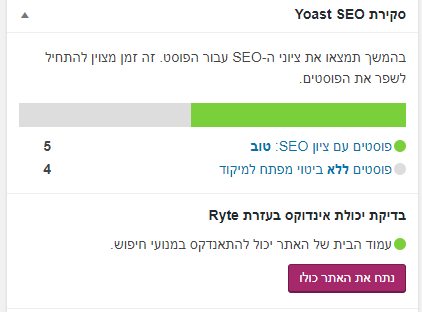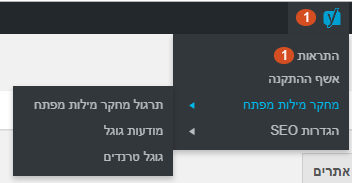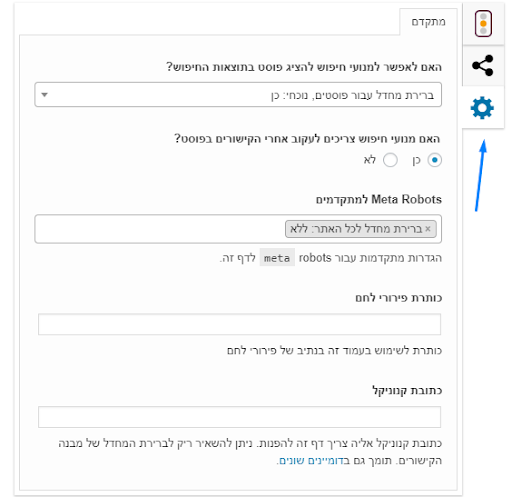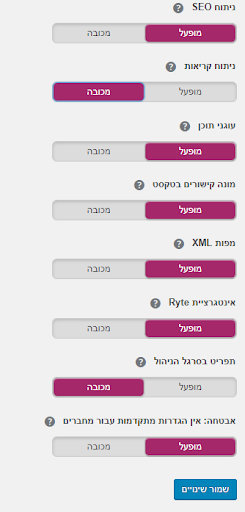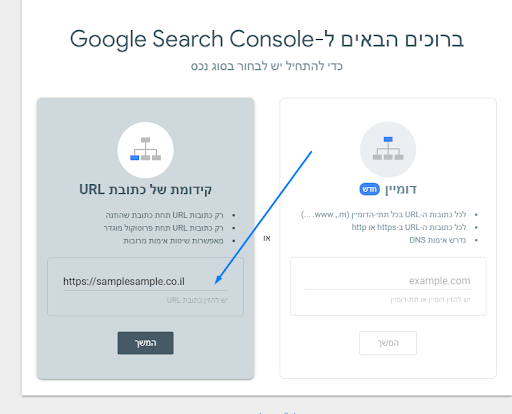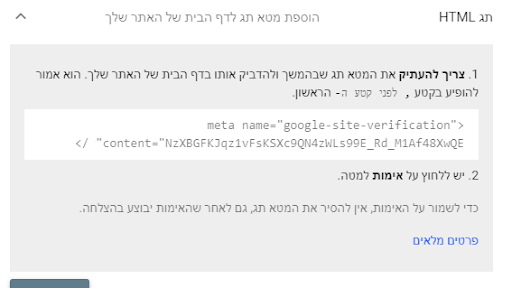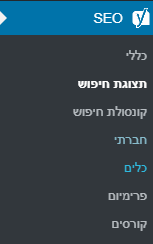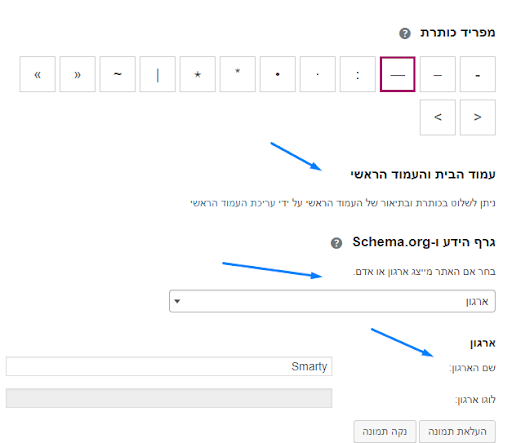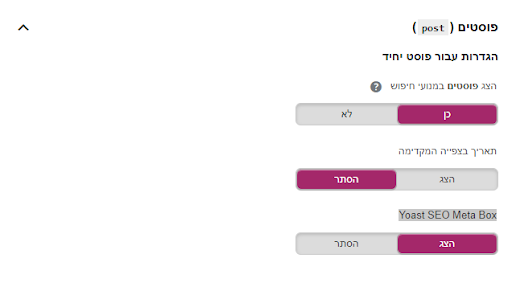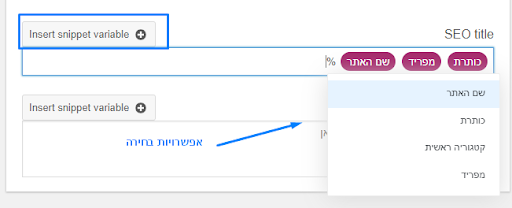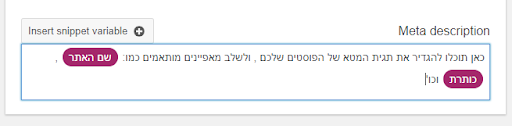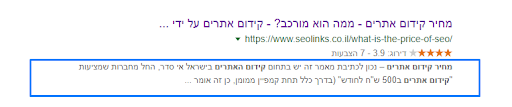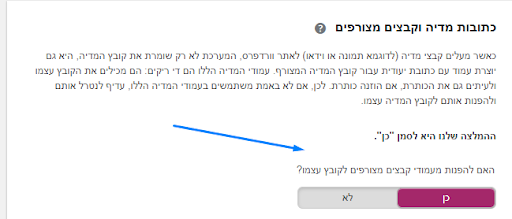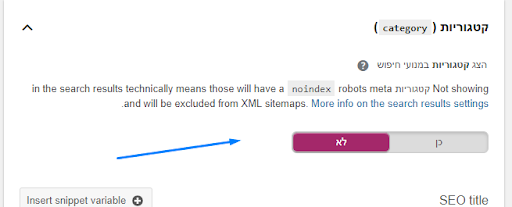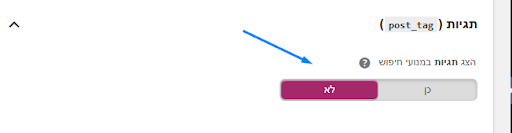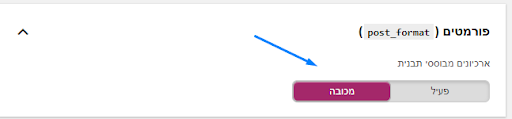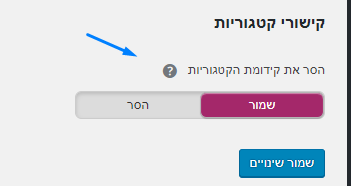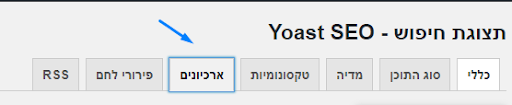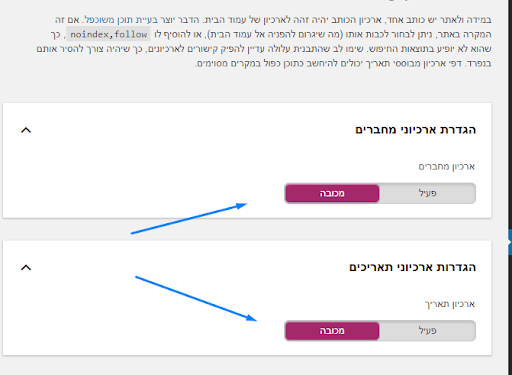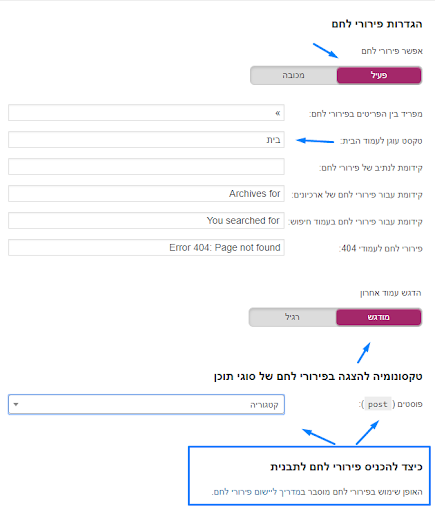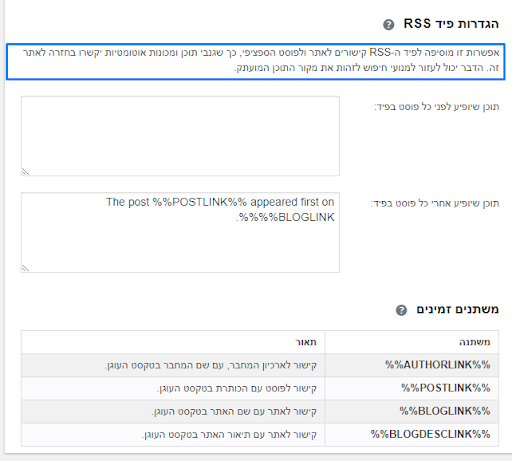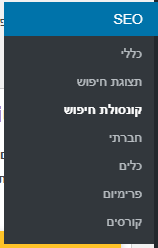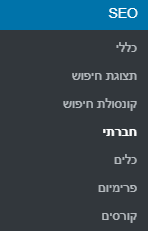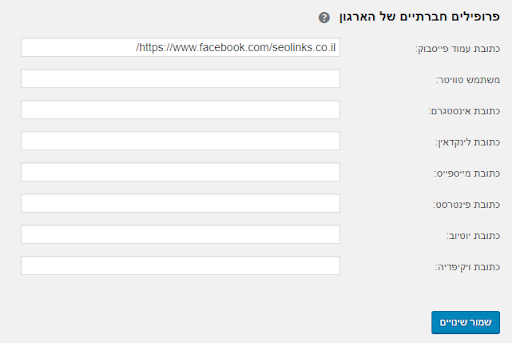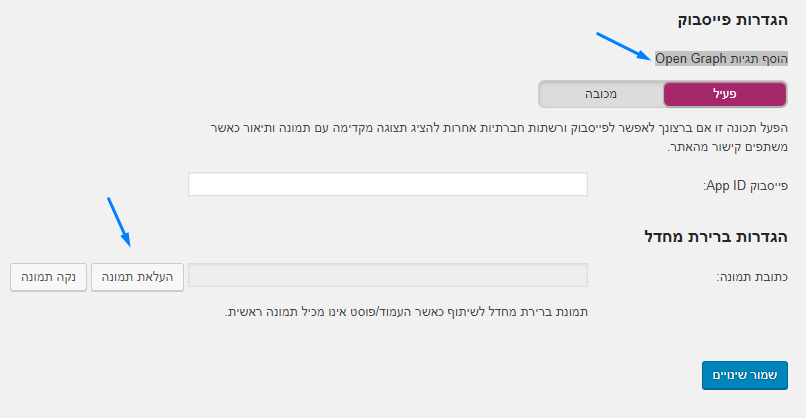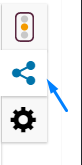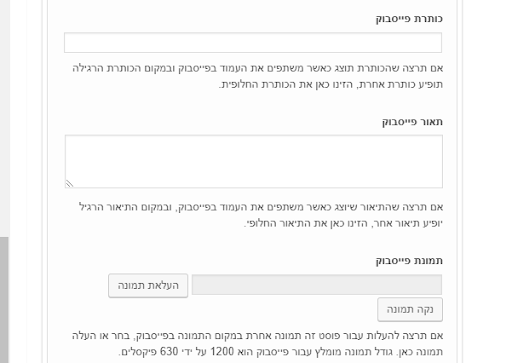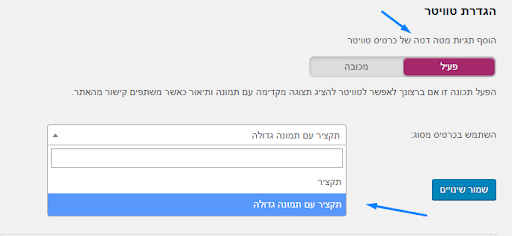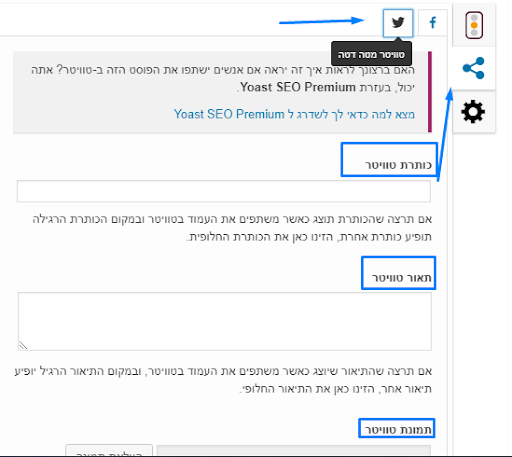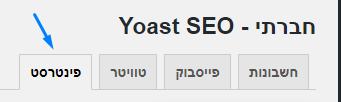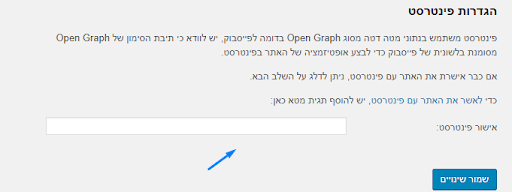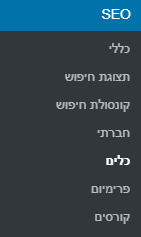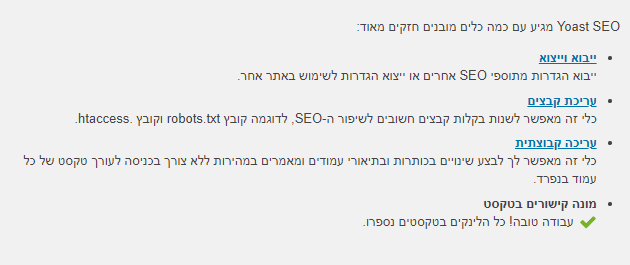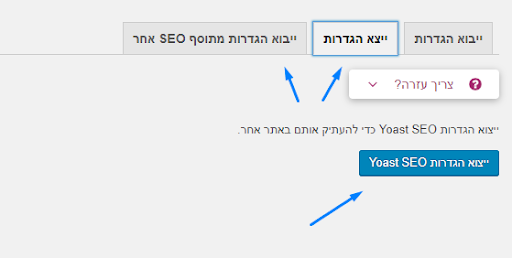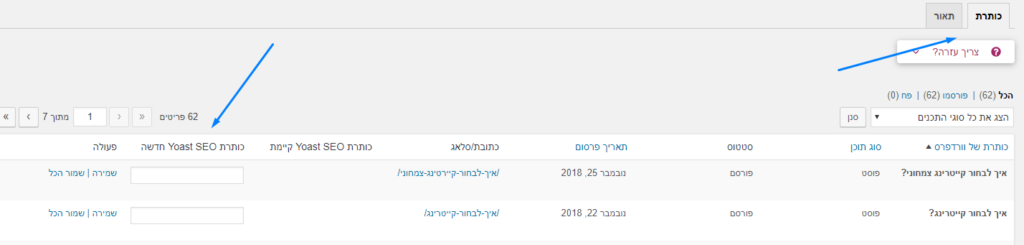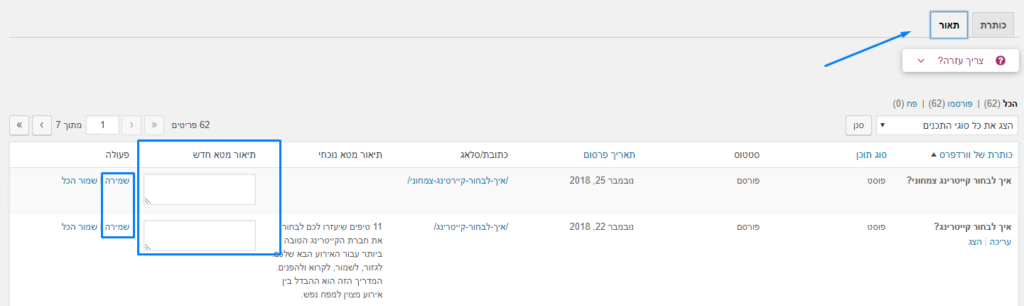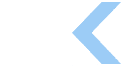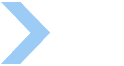אז מהו תוסף יוסט (Yoast)
אם אתם פה כנראה שאתם מחפשים מידע על תוסף הYoast שמעניק למשתמשי הוורדפרס, בוני ומעצבי אתרים וכמובן לציבור מקדמי אתרים לבצע מגוון של פעולות SEO כולל התאמה והנגשה של האתר למנועי החיפוש ומכוון אופציות מתקדמות נוספות.
הסלוגן של התוסף הוא "SEO For Everyone"', והאמת שהתוסף פשוט עונה על ההגדרה הזו באופן מדויק, הוא מנגיש את עולם הקידום האורגני לכולם.
במדריך זה נעבור על היתרונות והחסרונות של התוסף, נעבור על הגדרות מתקדמות ונלמד אתכם צעד-אחר-צעד כל מה שאתם צריכים לדעת כדי לצאת לדרך:)
[toc]
היתרונות של התוסף של יוסט
כעיקרון ניתן לבצע את כל הפעולות שהתוסף עושה גם בלעדיו בצורה ידנית, אבל הגדולה של התוסף היא הנוחות , הפשטות והחסכון המשמעותי בזמן שניתן להפיק באמצעותו. בנוסף, התוסף מאפשר לאנשים ללא ידע טכני לבצע פעולות חשובות והכרחיות מאוד בעולם קידום האתרים, ולכן עבור האוכלוסייה הפחות טכנית מדובר בתוסף חשוב במיוחד.
ובאופן קצת יותר ישיר וטכני, בתכל'ס הפעולות החשובות שתוכלו לעשות עם התוסף הן:
- יצירת מפת אתר XML בקלות
- יצירת תגיות תיאור (Meta Description) ייחודיות עבור כל עמוד ופוסט
- כתיבת כותרות טייטל ייחודיות
- התאמת כתובות URL ייחודיות ובניית מבנה קישורים מותאם
- ניתוח של כמות מילות המפתח בעמוד
- עבודת אופטימיזציה וalt tags לתמונות
- התממשקות נוחה עם פרופילי הרשתות החברתיות
- התממשקות קלה עם כלי מנהלי האתרים של גוגל ובינג (Bing Webmaster ו Google Search Console)


החסרונות של התוסף
כעיקרון, למשתמש הממוצע אין באמת חסרונות שיפריעו לו להשתמש בתוסף. עבור מקדמי אתרים, לפעמים הגרסה החינמית אינה מספיקה עבור הגדרות SEO מתקדמות ולא באמת תוכלו להגיע ל100% אופטימזציה רק באמצעות התוסף הרגיל. .עם זאת, כנראה שלעולם לא באמת ניתן להגיע ל100% אופטימיזציה והתוסף בהחלט חוסך לכולנו המון זמן.
אם אתם בכל זאת ממש ממש רוצים למצוא כמה חסרונות, חלק מן הטענות שהועלו לאורך השנים נגד התוסף הן:
- מספר חולשות אבטחה
- "הרמזור הירוק" של יואסט לא באמת מותאם לעולם הSEO העכשווי
- גורם ליותר מידי אנשים לחשוב שSEO מתחיל ונגמר בתוסף ולהזניח פעולות SEO אחרות
התקנת תוסף yoast
איך להתקין את התוסף?
** אם כבר התקנתם את התוסף באתר הוורדפרס שלכם, פשוט דלגו על החלק הזה ישירות לחלק של ההגדרות המתקדמות**
שלב א'
כנסו לקטגורית תוספים/Plugins.
חפשו "Yoast" בשורת החיפוש.
בחרו בהתקן עכשיו / Install Now.
לאחר שהורדתם את התוסף הכנסו לקטגוריית התוספים והפעילו אותו:
הגדרות כלליות
כללי> לוח בקרה
התוסף מאפשר לנו להכנס לאשף הגדרות ראשוניות של האתר כדי להתאים את פעילותו למטרות שלנו.
נכנסים לקטגוריה "כללי" בתוסף.
במסך זה נפתח "עמוד הבית" של התוסף שאליו נכנס כדי להגדיר את המאפיינים ואת כלי מנהל האתרים ( נרחיב על כך בהמשך) וכדי לקבל התראות או לדעת על בעיות SEO שהתוסף זיהה. בגלל שעוד לא הגדרנו את היואסט תיפתח לנו האפשרות גם להשתמש באשף ההגדרה הראשונית המובנה של התוסף.
הערה חשובה: למרות שהאשף יכול להיות שימושי עבור חלק מהמשתמשים, אנחנו לא ממליצים להשתמש בו. כעיקרון תוכלו להגדיר באמצעותו כמה הגדרות ראשוניות אבל בשביל שבאמת תוכלו להפיק מהתוסף את המירב, מומלץ לבצע הגדרות ידניות כפי שנראה לכם בהמשך.
כללי> מאפיינים
בעמוד זה תוכלו להגדיר הגדרות ראשוניות של התוסף ואיך תרצו להשתמש בו. ראשית נסביר כל הגדרה במילים שלנו, לאחר מכן במילים של יואסט ולאחר מכן תוכלו לראות את ההגדרות המומלצות שלנו.
במילים של יואסט:
כללי> ניתוח SEO
ניתוח זה מאפשר לנו לבדוק את התוכן שלנו בכמה היבטים, באמצעות מיקוד של מילת מפתח. ניתוח יתן לנו מידע על הפרמטרים הבאים:
- תגיות ALT לתמונות
- קישורים פנימיים/יוצאים
- אורך של תיאור המטא
- אורך של הטקסט (ההמלצה של יואסט היא לפחות 300 מילים)
- אורך כותרת SEO
*צפיפות מילת מפתח*- הגדרה טיפה מיושנת ודרך מחשבה בעייתית לטעמנו, אך בכל זאת תוכלו לקבל חיווי על % השימוש במילת המפתח בטקסט שלכם.
כללי>>ניתוח קריאות -" Readability Analysis" ( עדיף לכבות)
התוסף בעצם מדרג את הכתיבה שלכם ומנסה להנגיש את הטקסט שיהיה קריא יותר, הוא עושה זאת באמצעות אבחון של אורך משפטים, כותרות משנה ועוד כמה פרמטרים מציקים קצת. אנחנו ממליצים לא להשתמש באופציה הזו, אנחנו לא צריכים שהתוסף ידרג את הכתיבה שלנו:)
כללי>>עוגן תוכן- Cornerstone Content
מומלץ להפעיל אפשרות זו כאשר יש לכם טקסט חשוב במיוחד ואיכותי במיוחד שמשמעותי באתר שלכם.
במידה שהגדרתם טקסט כ"עוגן תוכן", הוא יופיע בקטגוריה נפרדת בעמוד הפוסטים שלכם:
כללי>>ספירת קישורים – Text Link Counter
בעמוד הפוסטים תוכלו לראות חיווי של מספר הקישורים היוצאים והנכנסים מכל עמוד טקסט:
העמודה הימנית מראה לנו את הקישורים היוצאים והעמודה השמאלית מראה את הקישורים הפנימיים.
כללי>>מפות XML
מפות XML הן כלי חשוב והכרחי מאוד שמאפשר לנו להגיש בעצם את האתר לכלי מנהל האתרים של מנועי החיפוש השונים. בהמשך נראה לכם כיצד לבנות מפת אתר קלה וממוקדת אך חשוב להשאיר את האופציה הזו פועלת ולוודא שאתם לא משתמשים בתוספים או כלים נוספים ליצירת מפת XML שיכולים להתנגש עם היישום הזה ביוסט.
כללי>>אינטגרציית ריית'- Ryte Integration
חיווי נוסף והכרחי מאוד הוא בדיקת יכולת האינדוקס של האתר באמצעות האינטגרציה של יואסט עם Ryte שמאפשר לנו לבדוק האם יש בעיות אינדוקס באתר שלנו באמצעות החווים הבאים:
- חיווי ירוק- אין בעיות אינדוקס באתר
- אפור- התוסף לא הצליח לאתר ולאבחן את סטטוס האינדוקס.
- אדום- יש בעיות המונעות את אינדוקס עמוד הבית
חשוב להדגיש שהחיווי שנקבל בדאשבורד הוא חיווי המתריע על בעיות בעמוד הבית שלנו, תוכלו לבדוק אינדוקס רחב יותר באמצעות לחיצה על "נתח את האתר כולו" שיקח אתכם ללינק חיצוני.
כללי>>תפריט בסרגל הניהול
אופציה שמאפשרת לכם להוסיף את היואסט לתפריט העליון. אנחנו ממליצים לא להשתמש באופציה הזו.
כללי>>אבטחה: אין הגדרות מתקדמות עבור מחברים
היישום הזה מאפשר לכם למנוע ממחברים, כותבים או כל מי שלא מנהל או עורך באתר להגיע להגדרות המתקדמות של התוסף בכל פוסט . כלומר ,למנוע את האפשרות להגיע לחלון הזה:
לסיכום, ההגדרות המומלצות שלנו לעמוד המאפיינים הינן:
העשרה:כלי מנהל האתרים
לאחר שהגדרתם את ההגדרות הללו תוכלו לסנכרן בין האתר שלכם לכלי מנהלי האתרים של מנועי החיפוש השונים באמצעות התוסף, עקבו אחרי השלבים הבאים:
הירשמו לגוגל סרץ' קונסול, הכניסו את כתובת האתר שלכם לקטגוריית "קידומת של כתובת URL" ולחצו המשך.
לאחר מכן בחרו באפשרות השנייה, "תג HTML".
כעת העתיקו את התג ותמחקו כל מה שלפני ה" ואחרי ה", כלומר:
כעת לחצו על אישור ולאחר כמה דקות לחצו על "אמת" בסרץ' קונסול.
תצוגת חיפוש -Search Appearance
כעת נעבור להגדרות של "תצוגת החיפוש" בתוסף.
כללי
בעמוד זה אנחנו יכולים להשפיע על הגדרות של תוצאות החיפוש:
מפריד כותרת- צורת הסמל שמפריד בין הכותרות, לדוגמה אנחנו בחרנו במפריד "-"
בנוסף, תוכלו להגדיר האם האתר הוא אתר של ארגון או אדם פרטי ולהעלות את הלוגו (עבור גרף הידע וSchema, אם אתם לא יודעים מה זה, מומלץ לקרוא על כך עוד באתר של יוסט)
כמו כן, היואסט משב את תשומת לבכם לכך שאתם יכולים להשפיע על הנראות של עמוד הבית במנועי החיפוש באמצעות עריכת העמוד הראשי.
תצוגת חיפוש >> סוג התוכן
אחד מהכלים החשובים ביותר של יואסט הוא האופציה הזו. באמצעותו, תוכלו להשפיע על הנראות של הפוסטים וסוגי התוכן השונים באתר שלכם. בעמוד הזה יש לנו חמישה שדות שמשפיעים על הנראות של הפוסטים והעמודים באתר שלנו:
הצג פוסטים במנועי חיפוש– אנחנו רוצים להציג פוסטים לכן נבחר ב"כן".
תאריך בצפייה המקדימה– הוספה של תאריך פרסום המאמר לתיאור המטא, כאן מאוד תלוי להגדיר את הצרכים שלכם ולהבין האם הוספה של התאריך תגדיל את אחוז ההקלקה או תוריד אותו. אנחנו ברוב המקרים נבחר באפשרות "הסתר" אך מומלץ לבצע בדיקות על כך.
האפשרות השלישית נוגעת להגדרות הפנימיות, האם אתם רוצים לקבל את חיווי "הרמזור" (Yoast SEO Meta Box) בפוסטים שלכם. כאן נבחר ב"הצג".
כעת נעבור לשני השדות האחרונים שבהם נגדיר את מבנה הכותרות לפוסטים שלנו ואת מבנה תגיות המטא. נוכל ליצור תבנית מותאמת תוך שימוש בכותרות של הפוסט הספציפי , לדוגמה :
במקרה זה בנינו תבנית לכותרת הSEO שלנו שבנויה מכותרת הפוסט,מפריד ושם האתר ובמידה שנגדיר את זה כך כל הכותרות של הפוסטים יהיו במבנה הזה. דוגמה לאיך זה נראה מהצד של הגולשים:
כמובן שתוכלו להוסיף מלל משלכם לתבנית:)
אותה פעולה נבצע לגבי תגית המטא של הפוסטים ונוכל ליצור תבנית , במידה שלא ניצור כזו, היואסט ימשוך את המילים הראשונות של הפוסט שלנו באופן אוטומטי.
וכך זה יראה אצל הגולש:
תצוגת חיפוש>> מדיה
רובנו (אני מקווה) משלבים תמונות וקבצי גרפיקה שונים באתרים שלנו כדי להגדיל את חווית המשתמש, ולהציג בצורה הרבה יותר ידידותית את התוכן באתר. הבעיה היא שכל פעם שאנחנו בעצם מעלים קובץ ,וורדפרס יוצרת URL נפרד שרובו עמוד ריק וחסר טעם שפוגע בקידום שלנו. לכן, אנחנו רוצים להפנות את הכתובת לתמונה עצמה וזו בדיוק מה שאנחנו וגם יואסט ממליצים לעשות.
תצוגת חיפוש>> טקסונומיות
מעבר לסוגי התוכן הרגילים מסוג דפים ופוסטים, בוורדפרס ישנם עוד סוגי תוכן כמו קטגוריות, תגים, פורמטים, קישורי קטגוריות וכו', גם בעבור הטקסונומיות הללו נוכל להגדיר את הכותרת שלנו , תגית המטא וליצור תבניות ייחודיות. עם זאת, אנו ממליצים לכבות את הנראות של הטקסונומיות באתרים די פשוטים. במידה שיש לכם אתר מכירות או אתרים מורכבים יותר שבהם הדגש העיקרי הוא לאו דווקא הפוסטים או העמודים, התייעצו עם איש מקצוע כיצד להגדיר את הטקסונומיות הללו. במידה שלא, פשוט עקבו אחר ההנחיות הבאות( בקצרה, צריך לכבות את הכל בערך:))
תצוגת חיפוש>>טקסונומיות>> קטגוריות
תצוגת חיפוש>>טקסונמיות >> תגיות
תצוגת חיפוש>>טקסונומיות>> פורמטים
תצוגת חיפוש>>טקסונומיות>> קישורי קטגוריות
תצוגת חיפוש>>ארכיונים
וורדפרס יוצר ארכיון מאמרים מבוסס על הכותב של המאמר ובמקרים שמוגדר כותב אחד באתר הארכיון של האתר יכול להיות זהה לארכיון של האתר כולו והדבר יכול ליצור בעיות רציניות של תוכן משוכפל. ב99% מהמקרים רצוי לכבות את ארכיון המחברים וארכיון התאריך בהגדרות.
התוסף רוצה להפוך את המעבר שלכם מתוספים אחרים במידה שהשתמשתם בכאלו, ולכן תוכלו לייבא בקלות את כל מה שצריך לתוסף היואסט מכל תוסף אחר שהשתמשתם בו בעבר.
תצוגת חיפוש>>פירורי לחם
פירורי לחם הם אופציה נהדרת שמאפשרת לאתרים גדולים ליצור הירכריה נכונה יותר של התוכן המוצג באתר, הם משפרים את חווית המשתמש,עוזרים לגולשים לנווט בקלות באתר שלכם ונראה בכלל שבגוגל מאוד אוהבים את הימצאותם של פירורי לחם באתרים גדולים. אם יש ברשותכם אתר פשוט ברמת תוכן אחת שלא מתפתחת , רצוי שלא להשתמש בפירורי לחם בכלל.
אם באתר שלכם יש רמות תוכן והירכרית תוכן מסתעפת,תוכלו להגדיר את מבנה פירורי הלחם, איך הם יוצגו ומה יהיה המפריד בינהם.
בסעיף "טקסונומיה להצגה בפירורי לחם של סוגי תוכן" תוכלו להגדיר את פירורי הלחם בעבור הפוסטים. לדוגמה, אם הפוסט שלכם נמצא בקטגורית "קידום אתרים" פירורי הלחם יוצגו בצורה הבאה:
קידום אתרים>>מדריך Yoast
הערה חשובה! שימו לב שהגדרת פירורי הלחם אינה מספיקה בפני עצמה, ויש להכניס את פירורי הלחם לתבנית עצמה (לתבנית הבת למעשה) כדי שיופיעו באתר שלכם. תוכלו לקרוא על כך עוד במדריך של יואסט כאן.
תצוגת חיפוש<< RSS
הגענו לסעיף האחרון והכי פשוט בהגדרות מבחינתכם. תוכלו להוסיף תוכן ומשתנים שיופיעו לפני פוסטים או אחרי פוסטים אשר מגיעים דרך פייד הRSS, ואם אתם מתקשים להבין מה נכתב כאן , אתם יכולים להיות רגועים כי ההגדרות הבסיסיות מספיקות בהחלט.
קונסולת חיפוש
נכון למועד כתיבת שורות אלו, גוגל לא מאפשרים יותר את ההתמשקות הנוחה שהייתה בין Yoast לסרץ' קונסול. רק נגיד לכם שפעם הייתם יכולים לראות שגיאות סריקה באמצעות התוסף אך כיום אתם צריכים להיכנס ישירות לקונסול.
חברתי
כיום, נוכחות חברתית ברשתות החברתיות תופסת תאוצה אט אט כפקטור משמעותי המשפיע על קידום האתר שלכם וגוגל כבר משקללת את הסושיאל באלגוריתם שלה. לכן, Yoast מאפשרים לנו בצורה די נוחה למקסם את מה שנוכל להפיק באמצעות הרשתות החברתיות בעולם הSEO באמצעות התממשקות עם עמודי החשבונות החברתיים של המותג, והתאמה של הגדרות מתקדמות בפייסבוק, טוויטר ופינטרסט.
חברתי>>חשבונות
בעמודה הזו נוכל לשייך את כל הכתובות של החשבונות החברתיים של המותג, האתר או הארגון שלנו לאתר באמצעות שיוך כתובות העמודים הרלוונטיים בדרך קלה ופשוטה. פשוט מעתיקים את כתובת העמוד, מדביקים במקום המיועד ולוחצים על שמור שינויים.
חברתי>>פייסבוק
כאשר אתם משתפים פוסט בפייסבוק, נוצרת תצוגה מקדימה באופן מיידי אשר כוללת תמונה, תקציר וקישור. היואסט מאפשר לכם שליטה על הכותרת והתיאור של כל פוסט, בנוסף לתמונת גיבוי שתילקח במידה שאין תמונה מובנת בפוסט עצמו. לכן, עליכם לסמן "הוסף תגיות Open Graph" והוסיפו תמונה במידות המבוקשות.
איך תוכלו לערוך את הטקסט והתיאור של כל פוסט כפי שהוא מוצג בפייסבוק?
לאחר שהגדרתם את זה כך, תוכלו לשלוט בנראות של הפוסט בפייסבוק באמצעות כניסה להגדרות הפוסט עצמו:
ראשית לחצו על סימן הסושיאל בהגדרות יואסט של הפוסט:
ולאחר מכן תוכלו לערוך את הגדרות הנראות של הפוסט בפייסבוק ובטוויטר כפי שנראה עוד מעט.
חברתי>>טוויטר
לרבים מאיתנו יש חשבונות טוויטר, ואם לא לנו אז לפחות לחברות שאתם עובדים בהם ככל הנראה שיש טוויטר. במסך זה תוכלו לשלוט בנראות של הפוסטים בטוויטר באמצעות בחירה בין שתי אפשרויות:
- תקציר
- תקציר עם תמונה גדולה
אנו ממליצים על האפשרות השנייה.
שינוי הגדרות הנראות של טוויטר ברמת הפוסט
בדיוק כמו בפייסבוק, תוכלו לשלוט בהגדרות הנראות של כל פוסט ספציפי בטוויטר ברמה הלוקלית ולא רק ברמה הגלובלית. תוכלו לעשות זאת בדיוק כמו בהגדרות של הפייסבוק , ובחירה בלשונית עם האייקון של טוויטר:
חברתי>>פינטרסט
כאן אין יותר מידי מה להרחיב, פשוט תוכלו לאמת את האתר שלכם באמצעות המטא תג של פינטרסט(במידה שיש לכם חשבון)
כלים נוספים
התוסף מציע לנו כמה אפשרויות מתקדמות נוספות :
כלים>>ייבוא וייצוא
התוסף רוצה להפוך את המעבר שלכם מתוספים אחרים במידה שהשתמשתם בכאלו לקל במיוחד, ולכן תוכלו לייבא בקלות את כל מה שצריך לתוסף היואסט מכל תוסף אחר שהשתמשתם בו בעבר כמו לדוגמה All in One SEO Pack ודומים לו.
בעמוד ההגדרות של ייבוא ויצוא , תוכלו לייצא הגדרות בצורה אוטומטית ותוכלו לייבא הגדרות מתוספים אחרים.
למתקדמים שבנינו, תכלו לייבא הגדרות מתקדמות באמצעות כתיבה ידנית של הקוד.
כלים>>כלי עריכת קבצים
מקדמי אתרים מתקדמים נדרשים לבצע שינוים בקבצי הhtaccess והrobots.txt לעתים , ולכן התוסף מציע אפשרות עריכה קלה ומהירה של הגדרות אלו.
כלים>>כלי עריכה קבוצתית
אחד הכלים השימושים ביותר בתוסף, מאפשר לכם לשנות את כלל תגיות המטא של העמודים וכלל כותרות הtitle ממסך אחד בצורה מהירה ופשוטה.
כלים>>כלי עריכה קבוצתית >>שינוי כותרות
כלים>>כלי עריכה קבוצתית >>שינוי תיאור (מטא)
תוסף יוסט פרימיום
מעבר לתוסף החינמי, צוות יואסט מציע מספר רב של שדרוגים לתוסף, שהבולט מבינהם הוא היכולת לבצע הפניות 301 ברמת הURL. בנוסף,תוסף הפרימיום מציע אפשרויות מתקדמות בתחום ניתוח הטקסט ומציע שיפורים וחידודים שיאפשרו לכם לשפר את התוכן שלכם ונושאים מורכבים מזווית שלSEO ולהתמקד במספר מילות מפתח באותו הטקסט במקביל. תוכלו לקרוא עוד על האפשרות הדי מעניינת (ומאוד מתקדמת הזו)במאמר של צוות יואסט על יישום ניתוח הנתונים המתקדם.
לדעתנו,עבור שימוש בסיסי ובמיוחד במידה שאתם מקדמים רק את האתר הפרטי של המותג שלכם או איזשהו פרויקט קטן אין צורך לרכוש את תוסף הפרימיום ולרוב ניתן "לחפות" על מה שהשדרוג מציע באמצעות תוספים אחרים או אפשרות של עבודה ידנית.
למעוניינים, תוכלו לצפות בטבלת ההשוואה המלאה בין תוסף הפרימיום לתוסף החינמי כאן.
לסיכום,
תוסף היואסט הוא תוסף שימושי ויעיל מאוד עבורנו מקדמי האתרים ובעיקר חוסך לנו המון זמן בביצוע פעולות SEO פשוטות ובביצוע עבודת On-Page ברמה הטובה ביותר. במאמר זה סקרנו את כל ההגדרות הראשוניות והבסיסיות שניתן להגדיר באמצעות היואסט. כמובן שעבודת הOn-Page אינה נגמרת רק בפעולות שהתוסף מאפשר לנו לעשות וחשוב לבצע את מירב הפעולות הניתן כדי לבצע עבודת SEO איכותית.